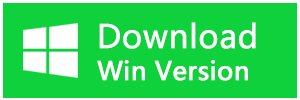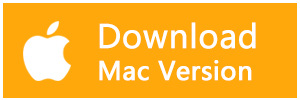Yahooメールは、1997 年 10 月 8 日にアメリカの会社 Yahoo, Inc. によって開始された電子メール サービスです。このサービスは、個人的な使用は無料で、追加機能の月額料金をオプションで支払うことができます。この記事では、削除したヤフーメールを無料復元する方法を紹介します。不明な原因で消えてしまったヤフーメールを復元したい場合もこの記事を参照できます。
削除したヤフーメールを無料復元する方法
方法1.ゴミ箱から削除したメールを復旧する
フォルダーから削除したメールは、[ゴミ箱]フォルダーに移動されます。[ゴミ箱]フォルダーに残っているメールは以下の手順で元に戻せます。
ステップ1.左側メニューの[ゴミ箱]フォルダーをクリックします。
ステップ2.元に戻したいメールにチェックを入れます。
ステップ3.[移動]ボタンをクリックし、表示されるメニューから移動先のフォルダーを選択します。
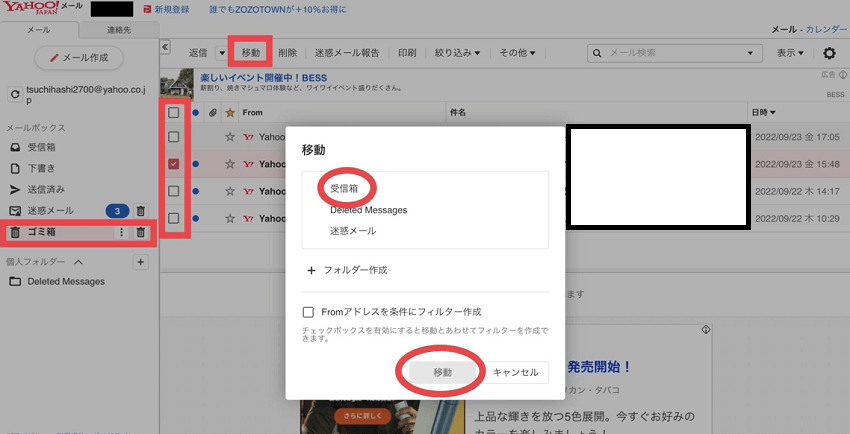
ステップ4.[ゴミ箱]フォルダーからメールが移動します。
注意:1.[ゴミ箱]フォルダー内のメールは、サーバーの負荷の状況により、システム側で自動的に削除する場合があります。必要なメールは、[ゴミ箱]フォルダーに保存しないでください。
2.[ゴミ箱]フォルダーを空にすると、[ゴミ箱]フォルダーのメールは完全に削除されて、ヤフーメールから復元できません。
方法2.データ復元ソフトを利用してヤフーメールを復元する
削除されたメールはゴミ箱にない場合、またはゴミ箱を空にした後メールを復元したい場合、データ復旧ソフトを利用すれば、メールを回復することができます。ここでは、Bitwarというデータ復元ソフトを利用して削除したヤフーメールを復元することをお勧めします。
Bitwarデータ復元ソフトを選ぶ理由
1.様々なエラーでアクセス不能になったドライブからデータを救出することができます。
2.SSD、HDD、外付けディスク、失われたパーティション、USBメモリ、メモリーカード、ごみ箱、クラッシュしたコンピュータなどのデータ復旧をサポートします。
3.削除、フォーマット、RAWなど、さまざまな紛失のケースから高い成功率でデータを救出することができます。
4.メール、写真、ビデオ、ドキュメント、オーディオなど、1000種類以上のデータのレスキューに対応しています。
5.MacとWindowsのOSと互換性があります。
6.シンプルな操作画面と使いやすい機能があります。
7.新規登録したら30日間無料体験できます。
まず、Bitwarデータ復元ソフトをコンピュータにインストールしてください。プログラムをヤフーメールの元保存先であるドライブ以外のドライブにダウンロードしてください。
ステップ1.ソフトを実行して最初画面に入ってください。そこでoutlookフォルダーの元場所を選択して「スキャン」をクリックしてください。
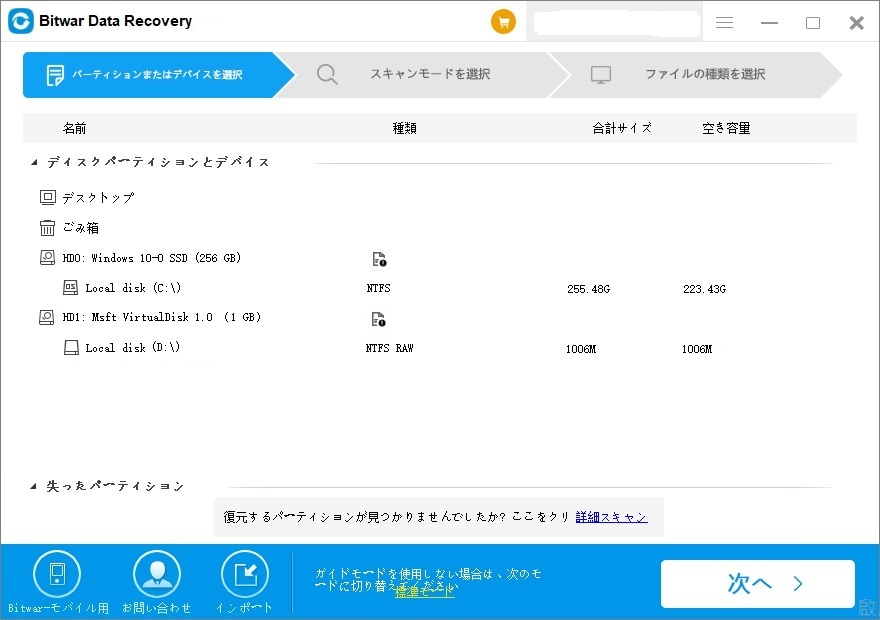
ステップ2.スキャンモードとデータの種類を選択します。クイックスキャンを実行した後、目的のデータが見つからない場合、またディープスキャンを試してください。
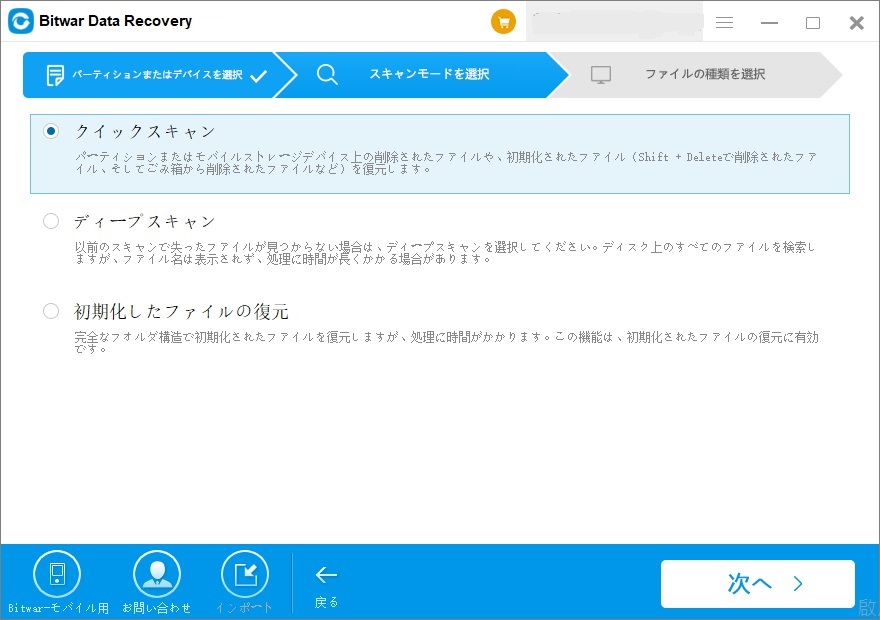
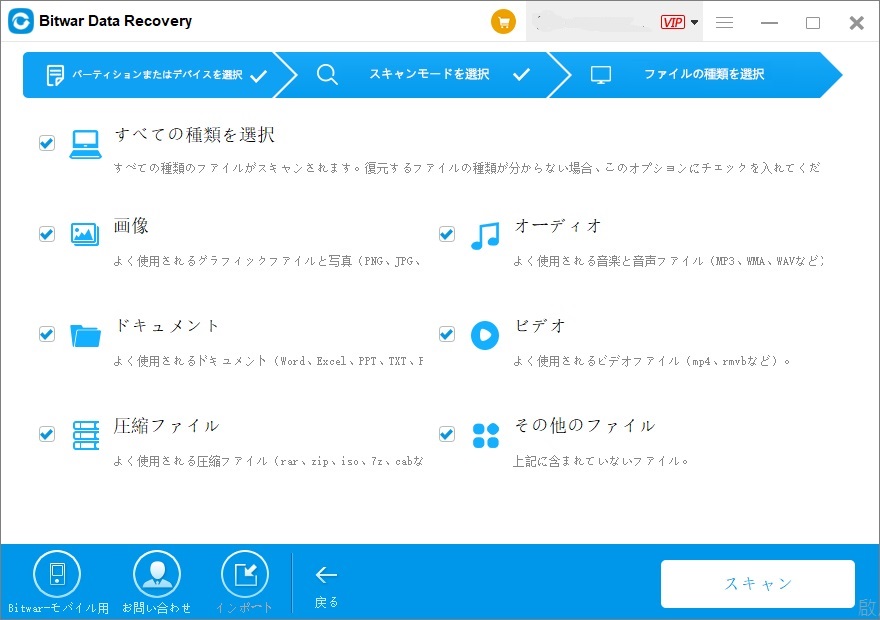
ステップ3.復元する前に検出されたデータをプレビューすることができます。「復元」をクリックしてデータを復元します。(データ上書きのないように、データを元のディスクに復元しないでください。)
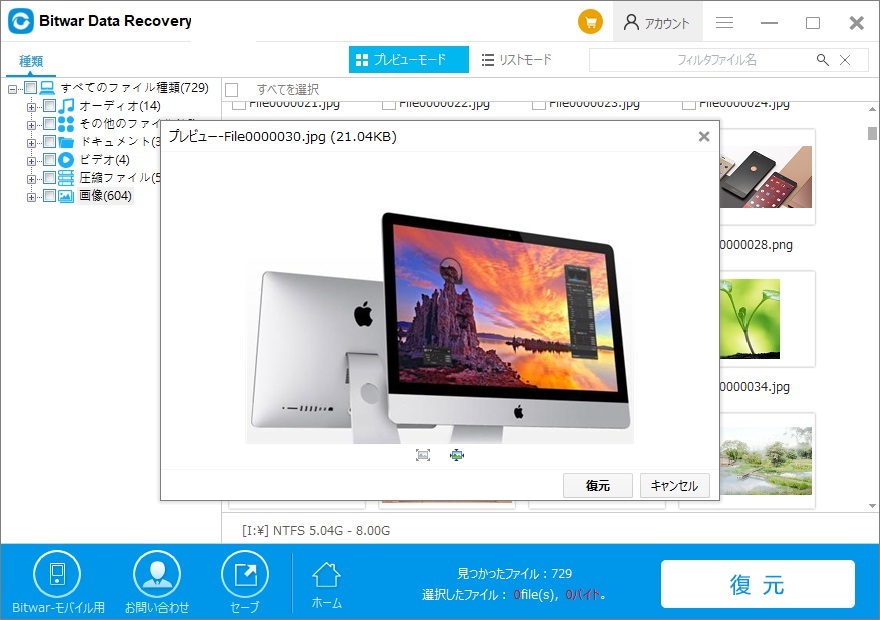
まとめ
以上の方法から、削除したYahooヤフーメールを簡単に復元できます。ここでは、皆さんに無料復元ソフトBitwarデータ復元ソフトをお勧めます。なせなら、このフリーソフトは、ヤフーメールを復元するだけではなく、Gmail、Outlookなどのメールにも復元できます。Bitwarデータ復元ソフトに登録して無料体験してみれば、お得だと思います。